有时候真的会被PDF文件弄得 “火冒三丈”!由于它排版格式固定的特性,我们在打印资料或者共享文档时通常会优先选择 PDF 格式。
然而,如果我们临时想要修改其中的内容,哪怕仅仅是一个标点符号,都得先将其转换成 Word格式,才能进行更改。
如此这般一来一回,着实浪费时间...
于是我在网上搜寻了一些能够直接编辑PDF文件的工具,看看PDF该如何编辑修改吧!
迅捷PDF编辑器
想要任意修改PDF其实非常简单,借助迅捷PDF编辑器就能轻松实现编辑操作啦!
单从名字就可以看出,这是一款专业的PDF文档编辑软件,是滴,它集PDF编辑、PDF加密、PDF解密等强大功能于一身,做到高速转换、操作便捷、高保真度的专业强度!

双击打开工具,接着点击左上角黄色的 “文件” 标志,选择需要编辑的 PDF 文件点击上传。
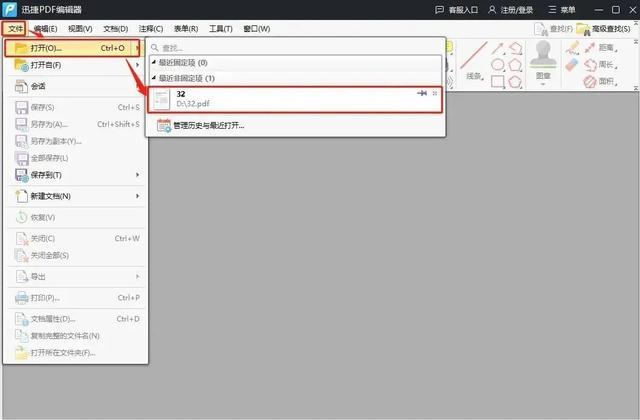
文件上传后,在上方工具栏中的 “编辑工具” 里,有“全部内容”“仅文本”“仅图像”“仅形状”四大工具可供随意选择进行编辑。
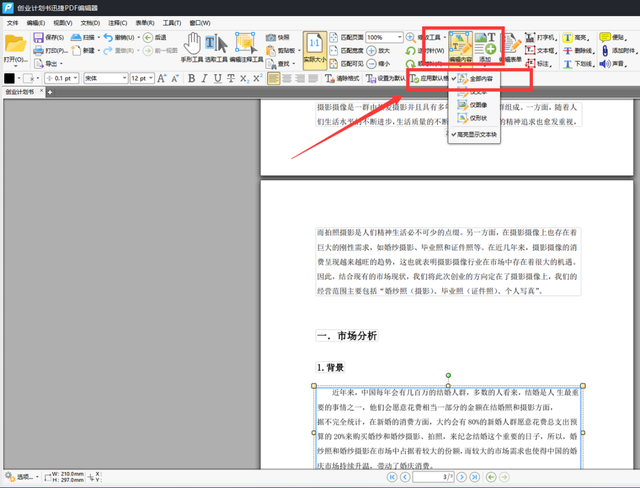
比如,若需要对文本进行修改,直接点击 “仅文本”,然后点击文件页面,文本编辑工具就会出现,此时便可以对文本的字体、样式、对齐方式等进行修改啦!

另外,我们还可以选择上方工具中的“文档”功能,再点击“水印”。

点击之后,会自动跳出专门针对水印进行处理的弹窗,我们在“文本框”中输入水印文本即可。

最后,编辑完成后点击左上角“文件”-“保存”或“另存为”按钮即可。
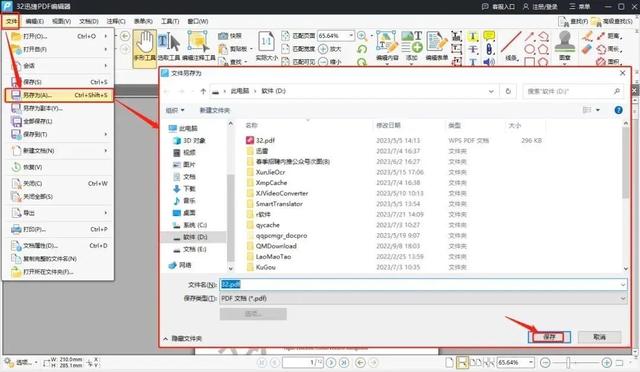
当然,迅捷PDF编辑器除了基础的编辑功能之外,这个工具还提供了很多其他功能,比如提取页面、拆分文档、替换页面、删除页面等等。
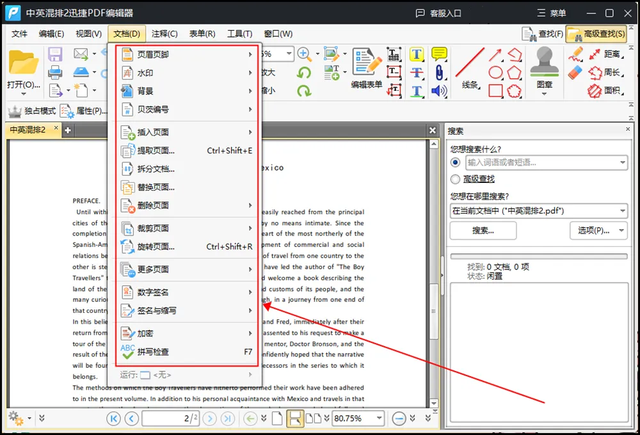
尤其值得一提的是,为了方便那些经常使用手机端的小伙伴,它还专门开发了同名的手机端工具!
好啦,今天的内容就分享到这里啦,记得点个 “关注”,追更阅读不迷路哦!
